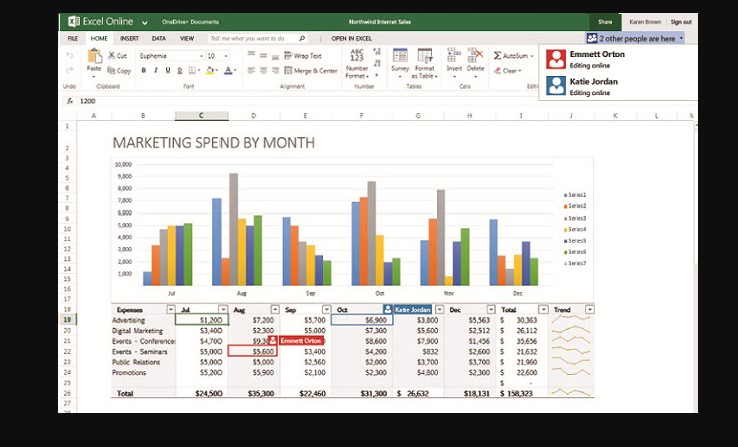Excel, veri analizi ve hesaplamalar için güçlü bir araç olmasına rağmen, bazen karşılaştığımız hatalar bizi zorlayabilir. “Dizi değeri bulunamadı” hatası da bu hatalardan biridir. Ancak endişelenmeyin! Bu hatayı çözmenin birçok yolu vardır ve aşağıda, adım adım size bu çözüm yollarını sunacağım.
Başlamadan Önce Aşağıda ki Basit adımları izleyin
1. Dizi Sorgularını Kontrol Edin
“Dizi değeri bulunamadı” hatası genellikle hatalı bir dizi sorgusundan kaynaklanır. Sorguyu tekrar gözden geçirin ve aradığınız değerin dizide olup olmadığından emin olun.
2. Formül Sözdizimini Kontrol Edin
Formül sözdiziminin doğru olduğundan emin olun. Hatalı bir formül sözdizimi, hatalı sonuçlara veya hatalara neden olabilir.
3. Hücre Referanslarını Kontrol Edin
Hücre referanslarını kontrol edin. Eğer bir formül, var olmayan bir hücreye referans veriyorsa, bu hata mesajını alabilirsiniz.
4. Excel Sürümünüzü Güncelleyin
Son olarak, Excel’in en son sürümünü kullanıyor olun. Microsoft, Excel’in yeni sürümlerinde hataları düzeltir ve yeni özellikler ekler. Bu nedenle, Excel’in en son sürümünü kullanmak genellikle en iyi seçenektir.
Excel’de “Dizi değeri bulunamadı” hatası, genellikle hatalı bir dizi sorgusu veya formül sözdizimi hatasından kaynaklanır. Bu hatalar genellikle birkaç basit adımla düzeltilebilir.
Excel’deki dizi işlemlerini daha etkili bir şekilde gerçekleştirmek için aşağıda ki belirtilen önerileri kullana bilirsiniz.
Yedek Dizi Formülünü Kullanın
Yedek dizi formülü, Excel’de bir dizi içinde belirli bir değeri bulma konusunda hayat kurtarıcı olabilir. Eğer aradığınız değer bulunmazsa, belirli bir yedek değer döndürür.
Nasıl Kullanılır?
IFERROR formülü, Excel’deki en basit ve etkili yedek dizi formüllerinden biridir. Hedef hücreye aşağıdaki gibi bir formül girin:
=IFERROR(INDEX(dizi, MATCH(değer, dizi, 0)), "Yedek Değer")
Bu formül ilk olarak belirli bir değeri dizide arar. Eğer bu değer bulunursa, bu değeri döndürür. Ancak değer bulunamazsa, belirtilen “Yedek Değer”i döndürür. Bu, aradığınız değerin bulunmadığı durumlarda size önemli bir alternatif sunar.
RegExMatch Formülünü Kullanın
RegExMatch formülü, bir dizi içinde belirli bir desenin olup olmadığını kontrol eder. Bu, dizi içinde belirli bir deseni aradığınızda son derece kullanışlıdır.
Nasıl Kullanılır?
Excel’de, RegExMatch formülü doğrudan desteklenmez, ancak Visual Basic for Applications (VBA) ile birlikte kullanabilirsiniz. Bu kod parçacığı, belirli bir düzenli ifade desenini kullanarak bir dizi içinde bir eşleşme arar. Ancak, VBA’nın kullanılması biraz karmaşıktır ve bir miktar programlama bilgisi gerektirir.
Her İki Formülü Bir Araya Getirin
Yedek dizi formülünü ve RegExMatch formülünü bir araya getirerek, daha karmaşık arama işlemlerini gerçekleştirebilirsiniz.
Nasıl Kullanılır?
=IFERROR(INDEX(dizi, MATCH(TRUE, ISNUMBER(SEARCH(desen, dizi)), 0)), "Yedek Değer")
Bu formül, ilk olarak belirli bir deseni dizide arar. Eğer desen bulunursa, desenin bulunduğu değeri döndürür. Eğer desen bulunamazsa, formül belirtilen “Yedek Değer”i döndürür.
RegExReplace Formülünü Kullanma
RegExReplace formülü, bir dizi içinde belirli bir deseni belirli bir değerle değiştirmenize yardımcı olur. Bu, belirli bir desenin birden fazla kez veya belirli bir şekilde bulunduğu durumlarda oldukça kullanışlıdır.
Nasıl Kullanılır?
Excel’de, RegExReplace formülünün doğrudan bir karşılığı yoktur, ancak Visual Basic for Applications (VBA) ile birlikte kullanabilirsiniz. Bu formül, belirli bir düzenli ifade desenini kullanarak bir dizi içinde bir eşleşme bulur ve bu eşleşmeyi belirli bir değerle değiştirir.
Bir RegExReplace formülünü uygulamak için, öncelikle VBA’da bir RegExReplace fonksiyonu oluşturmanız gerekecektir. Sonrasında Excel hücrelerinde bu fonksiyonu çağırabilirsiniz. Ancak, unutmayın ki bu işlem belirli bir VBA ve düzenli ifadeler bilgisini gerektirir.
Sonuç olarak, “Dizi değeri bulunamadı” hatası genellikle bir dizi içinde belirli bir değeri veya deseni ararken ve bu değer veya desen bulunamadığında meydana gelir. Yukarıda belirtilen formülleri kullanarak, bu hatayı çözmeniz ve Excel’deki dizi işlemlerini daha etkili bir şekilde gerçekleştirmeniz mümkün olabilir. Excel’deki bu tür hatalarla karşılaştığınızda paniklemeyin, çünkü genellikle birkaç basit adımla çözülebilirler. Excel, biraz pratikle ve doğru bilgilerle, veri analizinde son derece güçlü bir araç olabilir. Bu yüzden, bu tür hatalar karşısında yılmayın ve Excel’in sunduğu geniş olanakları keşfetmeye devam edin!